4uKey pour Android - Déverrouillage code et FRP
Déverrouiller l'écran Android et supprimez le FRP sans mot de passe
Déverrouillage code et FRP Android
Déverrouiller l'écran Android et supprimez le FRP
Dans le cas où vous auriez un jour dû flasher votre OnePlus 12R pour résoudre des problèmes logiciels ou débricker le téléphone, il y a de fortes chances que vous ayez entendu parler des outils MSM. Ces outils sont fréquemment discutés dans les forums et les guides, mais il n'est pas toujours clair ce que sont ces outils et comment ils fonctionnent. Dans ce guide, nous partagerons les outils MSM pour OnePlus 12R, comment vous pouvez les télécharger et les utiliser, et même vous offrir une alternative plus sûre pour déverrouiller votre appareil.
Les outils MSM pour OnePlus 12R (Mobile Station Modem Tools) sont des utilitaires de flash de Qualcomm utilisés pour réparer ou restaurer les téléphones OnePlus 12R avec un chipset Qualcomm. Pour les appareils OnePlus comme OnePlus Ace3 OxygenOS (OnePlus 12R est également connu sous le nom d'Ace3), ils vous permettent d'installer le firmware OxygenOS ou ColorOS d'origine. C'est lorsque la récupération normale ou le fastboot ne fonctionnent pas.
Ils placent OnePlus en mode EDL (Emergency Download Mode), ce qui donne un accès direct au stockage du téléphone, même si le bootloader est verrouillé ou que le système est cassé. Les utilisations fréquentes de l'outil de flash OnePlus incluent :
Les outils MSM sont généralement sûrs pour le OnePlus 12R s'ils sont utilisés avec précaution et avec le bon firmware, mais des erreurs peuvent causer des problèmes graves. Flasher les mauvais fichiers peut corrompre le bootloader, casser les fonctions Wi-Fi ou réseau, ou même bricker l'appareil.
Étant donné que de nombreuses versions des outils MSM sont divulguées plutôt que publiées officiellement, elles ne sont pas « officielles » pour une utilisation publique. Bien qu'elles soient dignes de confiance et bien documentées par des communautés comme XDA. Pour rester en sécurité, sauvegardez toujours les partitions critiques comme « ocdt » et « oplusstanvbk », utilisez un firmware qui correspond exactement à votre modèle d'appareil et suivez les guides fiables de XDA OnePlus étape par étape.
L'outil de téléchargement MSM est un utilitaire de flash de firmware pour les téléphones à base de Qualcomm de marques comme OnePlus, Oppo, Realme et certains modèles Vivo. Il est utilisé par les centres de service et les utilisateurs avancés pour installer le firmware d'origine, réparer les appareils bricks, supprimer les verrous d'écran ou FRP, et mettre à niveau ou rétrograder manuellement les versions d'Android. L'outil fonctionne en mode EDL (Emergency Download), permettant un accès de bas niveau même si le téléphone ne répond pas. Il ne prend en charge que les systèmes d'exploitation Windows (7/8/10/11).
Voici comment obtenir le téléchargement des outils MSM pour OnePlus 12R et l'utiliser pour flasher votre appareil OnePlus 12R :









Tenorshare 4uKey pour Android est la meilleure alternative aux outils MSM car il peut déverrouiller le OnePlus 12R sans flasher ni rooter. Tout d'abord, il est convivial et ne nécessite pas d'étapes techniques pour l'utiliser.
Deuxièmement, il prend en charge tous les chipsets, pas seulement Qualcomm, et de nombreuses marques Android populaires comme OnePlus, Oppo, Huawei, Redmi, Samsung, etc. L'outil est également compatible avec les dernières versions d'Android et possède un site officiel et crédible. Voici plus d'informations à son sujet :
Voici un exemple d'utilisation de 4uKey pour Android pour déverrouiller le téléphone OnePlus 12R :
Installez et exécutez 4uKey pour Android sur votre ordinateur. Ensuite, connectez votre téléphone OnePlus 12R au même PC. Appuyez sur « Supprimer le verrou d'écran ».

Choisissez la marque OnePlus.
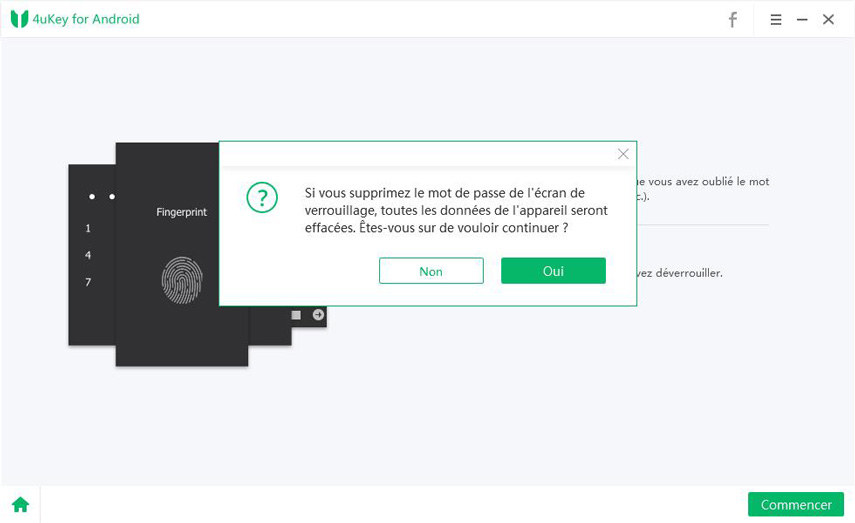
Ensuite, sélectionnez « Effacer les données de l'appareil (recommandé) » dans le menu déroulant. Cliquez sur « Démarrer ». L'outil détectera automatiquement la marque de votre téléphone comme étant OnePlus. Cliquez à nouveau sur « Démarrer ».
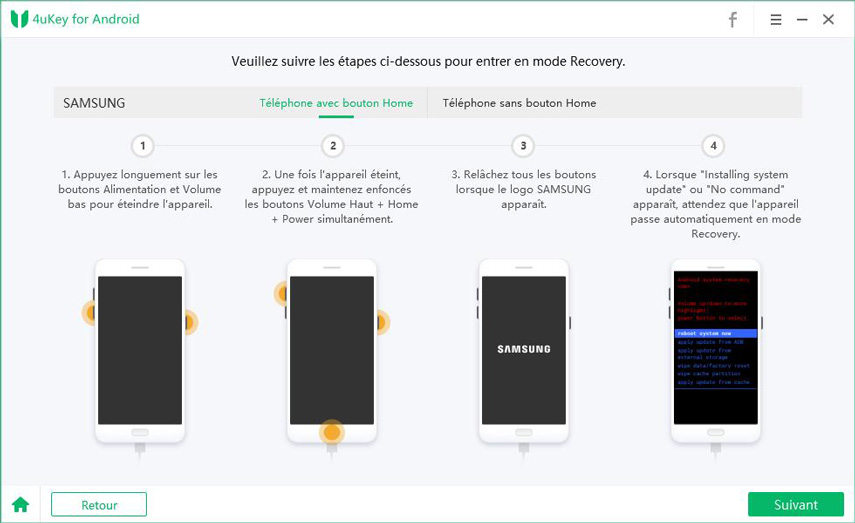
Appuyez sur « Oui » pour confirmer le déverrouillage de votre téléphone OnePlus 12R. L'outil supprimera le verrou. Une fois le verrou d'écran supprimé, l'outil demandera d'entrer en mode de récupération et de réinitialiser le téléphone. Cliquez sur « Suivant » pour confirmer. L'outil terminera le processus de suppression de l'écran et de réinitialisation.

Qualcomm Flash Image Loader (QFIL) est un outil Windows de Qualcomm utilisé pour flasher le firmware d'origine sur des téléphones Android avec des chipsets Qualcomm, y compris le OnePlus 12R. Il fait partie de la suite QPST et fonctionne en mode EDL (Emergency Download), vous permettant de flasher même si le téléphone ne démarre pas.
L'outil propose l'installation ou la restauration de firmware, le débranchement d'appareils, la sauvegarde et la restauration des données QCN (importantes pour l'IMEI et les paramètres réseau), et affiche des journaux en temps réel pendant le flashage. QFIL prend également en charge différents formats de firmware, y compris Flat Build et Meta Build.
Voici comment télécharger et utiliser Qualcomm QFIL gratuitement :









L'OPlus Flash Tool est un programme Windows utilisé pour flasher le firmware, réparer les problèmes logiciels et effectuer des opérations avancées sur les appareils Oppo, Realme et OnePlus. Il prend en charge les chipsets MediaTek, Qualcomm et Spreadtrum/Unisoc. L'outil peut débricker les appareils coincés dans des boucles de démarrage, supprimer les verrous d'écran, contourner FRP et mettre à niveau ou rétrograder les versions d'Android.
Il prend également en charge l'installation de ROMs personnalisées. Bien qu'il ait une interface conviviale, certaines connaissances techniques sont recommandées. De plus, son utilisation nécessite un ID Auth et un mot de passe sous licence, qui doivent être achetés.
Voici comment télécharger et utiliser l'Oplus Flash Tool pour votre téléphone OnePlus 12R :





Pour utiliser les outils MSM en toute sécurité, voici quelques conseils que vous devez suivre. Les voici :
Les problèmes de connexion sont la raison la plus fréquente pour laquelle l'outil MSM échoue, généralement parce que les bons pilotes USB Qualcomm ne sont pas installés. Pour éviter les problèmes :
L'outil MSM efface toutes les données de votre appareil, le restaurant à ses paramètres d'usine. Tout ce qui n'est pas sauvegardé, comme les photos, vidéos, messages, applications ou fichiers, sera perdu. Pour rester en sécurité :
Le flashage est un processus critique qui écrit des données système cruciales, et perdre de l'alimentation en cours de processus peut bricker votre téléphone. Pour éviter cela :
Utiliser un firmware pour le mauvais modèle ou région peut causer des problèmes graves, comme la perte du réseau, du Wi-Fi, de l'IMEI, ou même bricker le téléphone. Pour éviter cela :
Cette dernière vérification est votre filet de sécurité. Prendre un moment ici peut éviter des heures de problèmes. Voici ce que vous devriez vérifier deux fois avant de flasher :
Oui. Les outils MSM effacent généralement complètement votre téléphone et le restaurent à ses paramètres d'usine. Ainsi, sauvegardez toujours vos fichiers avant de flasher.
Le processus de flashage prend normalement 5 à 15 minutes avec les outils MSM. Mais la configuration et l'installation des pilotes peuvent prendre un peu plus de temps, selon votre PC.
Oui. Si votre téléphone est coincé dans une boucle de démarrage ou ne s'allume pas correctement, les outils MSM peuvent souvent le restaurer en flashant le firmware correct.
Les outils MSM pour le OnePlus 12R sont utiles pour réparer les téléphones bricks, changer entre OxygenOS et ColorOS, ou restaurer le firmware d'origine lorsque la récupération ou le fastboot ne fonctionnent pas. Des options comme l'outil de téléchargement MSM, QFIL et OPlus Flash Tool peuvent faire le travail, mais elles sont techniques et risquées.
Si vous voulez une option plus sûre et plus facile, Tenorshare 4uKey pour Android est une excellente alternative. Il ne nécessite pas de flashage ni de root, et est compatible avec de nombreuses marques et chipsets Android (pas seulement OnePlus et Qualcomm). L'outil peut également supprimer de nombreux types de verrouillage, et ne nécessite pas d'étapes techniques.


4uKey pour Android - Outil de déverrouillage Android n°1 et FRP pour Samsung
puis rédigez votre avis
Par Théo Gauthier
2025-12-10 / Déverrouiller Android